Les tickets de l’agent IA sont des tickets pour les conversations de messagerie qui ont été entièrement gérées par votre agent IA ou une réponse de messagerie élémentaire, c’est-à-dire qu’elles n’ont pas encore ou jamais été remontées à un agent humain. Les agents et les administrateurs peuvent consulter les tickets de l’agent IA dans l’espace de travail d’agent.
Les tickets de l’agent IA vous aident à :
- Identifier les demandes des clients qui sont en cours ou ont été résolues sans intervention humaine. Recherchez ou créez des vues pour les tickets de l’agent pour savoir rapidement quels types de problèmes sont résolus sans implication d’un agent humain.
- Fournir des informations contextuelles sur les interactions avec les clients. Les tickets de l’agent IA s’affichent dans l’historique des interactions pour les clients qui ont déjà eu des interactions avec l’agent IA. Cela fournit à l’agent qui gère le ticket plus d’informations contextuelles sur les interactions que le client a eues avec votre entreprise.
- Auditer les conversations pour analyser les réponses de l’agent IA. Lisez la totalité de la conversation entre votre agent IA et le client pour savoir comment votre agent IA répond et dégager des axes d’amélioration.
- Bénéficier d’une meilleure visibilité sur vos résolutions automatisées. Examinez vos tickets de l’agent IA résolus et clos pour vérifier que les interactions comptabilisées comme des résolutions automatisées sont résolues correctement.
Consultation des conversations de l’agent IA sous forme de tickets dans l’espace de travail d’agent (4:17)
Cet article aborde les sujets suivants :
- À propos des tickets de l’agent IA
- Activation et désactivation de la fonctionnalité Tickets de l’agent IA
- Identification d’un ticket de l’agent IA
- Limitations des tickets de l’agent IA
Article connexe :
À propos des tickets de l’agent IA
Les tickets de l’agent IA peuvent être créés pour n’importe quel niveau de la fonctionnalité d’agent Zendesk AI, notamment Essentiel, Avancé, et Legacy (ancienne version), ainsi que pour les bots tiers. Notez que les tickets de l’agent IA sont aussi créés pour les conversations que les clients ont avec les réponses de messagerie élémentaires.
Quand un client entame une conversation de messagerie avec un agent IA (ou simplement dans le Web Widget), un ticket de l’agent IA est créé. Tous les tickets de l’agent IA sont en lecture seule.
Le premier message du client dans la conversation déclenche la création du ticket de l’agent IA. Cela signifie que le message initial envoyé par l’agent IA ou les réponses de messagerie élémentaires (un message de bienvenue, par exemple) ne sont pas inclus. Cependant, si la conversation est transférée à un agent humain, l’historique des conversations est rempli rétroactivement et tous les messages initiaux sont insérés dans le ticket au moment du transfert.
Tant qu’une conversation n’est pas remontée à un agent humain, elle est considérée comme un ticket de l’agent IA. Quand un ticket de l’agent IA est remonté à un agent humain, il n’est plus considéré comme un ticket de l’agent IA et devient un ticket classique et modifiable.
Pendant qu’une conversation avec l’agent IA est en cours, le ticket de l’agent IA a le statut Ouvert. La conversation n’est plus considérée en cours quand :
- 4 jours se sont écoulés depuis la dernière réponse ou
- L’agent IA abandonne le contrôle, ce qui marque la conversation comme Résolue, ou
- (pour les bots tiers uniquement) la logique du bot tiers estime que la conversation est résolue.
À ce stade, le ticket de l’agent IA passe au statut Résolu, puis au statut Clos en fonction de vos règles de gestion.
Les tickets de l’agent IA ne peuvent être supprimés que lorsqu’ils ont le statut Résolu ou Clos. Cela évite que les agents ou les administrateurs ne suppriment le ticket d’une conversation avec l’agent IA en cours par accident.
Les tickets de l’agent IA ne perturbent pas les workflows existants basés sur les règles de gestion, notamment les automatismes et les déclencheurs. Ces types de workflows continuent de fonctionner pour les tickets classiques et ne peuvent pas être utilisés pour les tickets de l’agent IA. Cela signifie que ces workflows s’appliquent comme attendu quand un ticket de l’agent IA est remonté à un agent humain. Si le ticket d’un agent IA est remonté, son statut passe d’Ouvert à Nouveau, ce qui permet qu’il soit traité comme n’importe quel autre nouveau ticket.
Les tickets des agents IA sont comptabilisés dans les limites de stockage de données de votre compte. Si besoin est, vous pouvez créer un calendrier de suppression des tickets qui cible spécifiquement les tickets de l’agent IA.
Activation et désactivation de la fonctionnalité Tickets de l’agent IA
Pour activer et désactiver la fonctionnalité Tickets de l’agent IA
-
Dans le Centre d’administration, cliquez sur
 Canaux dans la barre latérale, puis sélectionnez Messagerie et réseaux sociaux > Messagerie.
Canaux dans la barre latérale, puis sélectionnez Messagerie et réseaux sociaux > Messagerie.
- Cliquez sur Gérer les paramètres.
- Cliquez sur la section Les conversations de l’agent IA sous forme de tickets dans l’espace de travail d’agent pour la développer.
- Sélectionnez ou désélectionnez Activer les conversations de l’agent IA comme tickets.
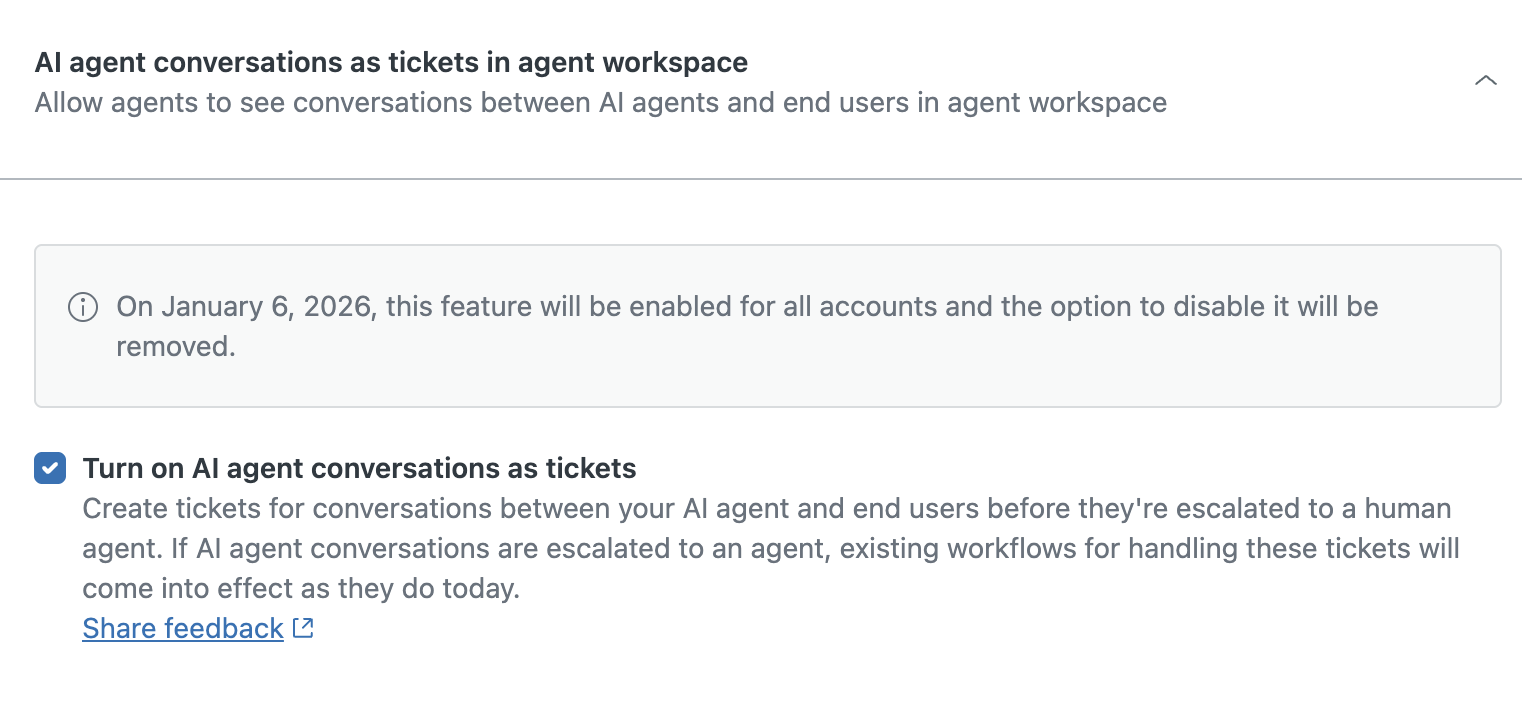
- Cliquez sur Enregistrer les paramètres.
Identification d’un ticket de l’agent IA
Pour vous aider à faire la différence entre les tickets de l’agent IA et les tickets classiques, les tickets de l’agent IA ont plusieurs identifiants visuels :
- Une icône de bot s’affiche dans l’onglet de ticket.
- Un badge « Agent IA » s’affiche dans l’en-tête du ticket (et le filtre est absent).
- Tous les champs dans le volet des propriétés du ticket sont grisés.
- Les menus du rédacteur et des macros sont masqués.
- Un message dans le pied de page du ticket signale qu’il s’agit d’un ticket de l’agent IA.
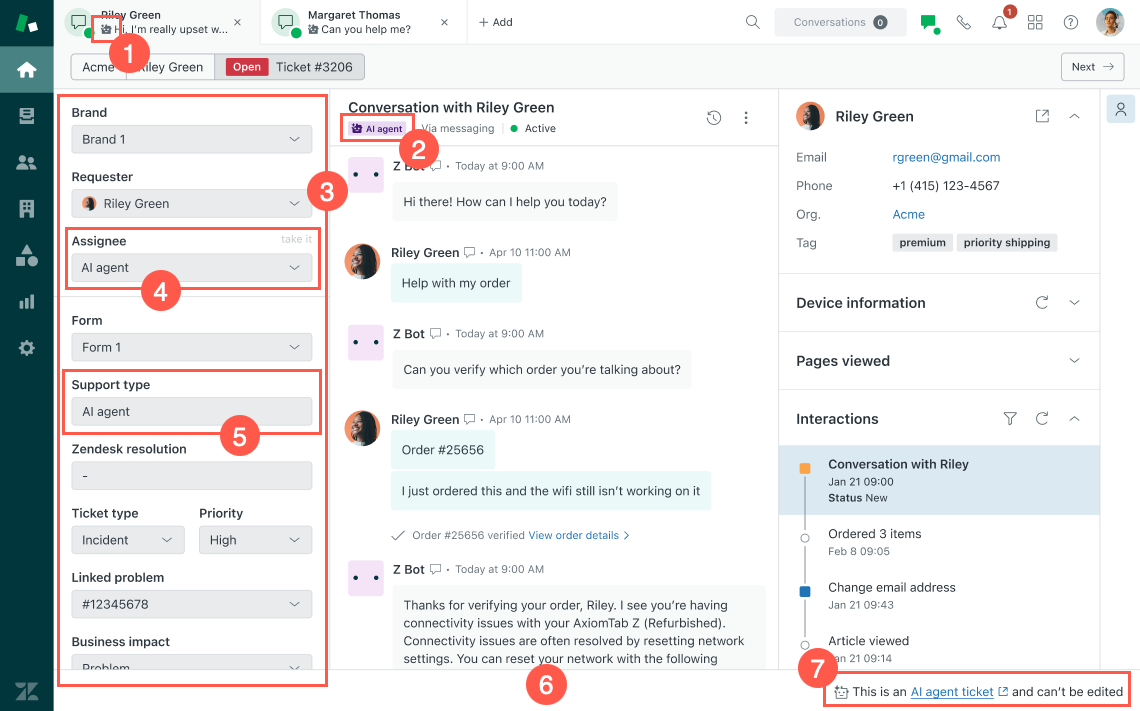
Pour aider les agents et les administrateurs à identifier les tickets de l’agent IA dans les vues et dans les résultats de recherche dans Support, la colonne Assigné inclut une icône de bot pour les tickets de l’agent IA.
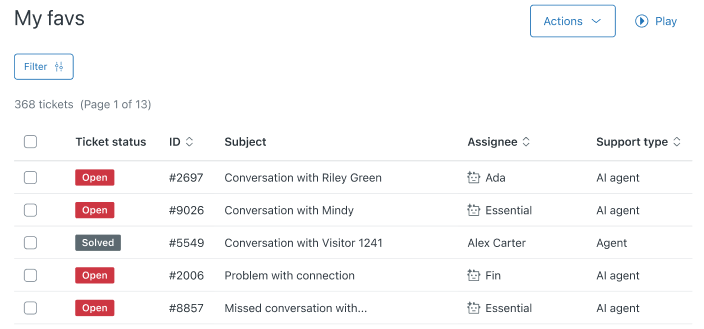
Dans Support, le profil associé à l’assigné de l’agent IA a le rôle Contributeur.
Vous pouvez utiliser les analyses Zendesk pour créer des rapports qui identifient les tickets de l’agent IA en utilisant l’attribut Type d’assistance du ticket dans vos rapports personnalisés.
Limitations des tickets de l’agent IA
Les limitations et considérations pour les tickets de l’agent IA sont différentes de celles des tickets classiques. Vous trouverez de plus amples détails dans les sections suivantes :
Limitations des fonctionnalités
Actuellement, les fonctionnalités ci-dessous ne fonctionnent pas avec les tickets de l’agent IA avant qu’ils ne soient remontés à un agent humain (et qu’ils ne deviennent donc des tickets classiques et modifiables).
- Suppression des tickets pour les conversations de l’agent IA en cours
- Modification des propriétés des tickets
- Ajout de commentaires publics ou de notes internes
- Application des macros
- Automatismes et déclencheurs
- SLA
- Routage omnicanal
- Calcul des compétences
- Affectation/Réaffectation des tickets
- Modification en masse
- Partage de tickets
- Statuts de ticket personnalisés
- Lien des tickets de problème/d’incident
- Exportation des données des tickets
- Fusion des tickets
- Assistance automatique (y compris les actions)
- Suggestions de suppression d’information basées sur l’IA
- Workflows qui utilisent l’événement « created_at »
- Événements au niveau du domaine dans les intégrations
- Applications Zendesk Apps framework (ZAF)
En outre, les tickets de l’agent IA ne s’affichent pas aux endroits suivants :
- Page d’accueil de l’agent
- Rapports Explore
- Sorties des API qui répertorient les tickets (comme les points de terminaison répertoriés ici)
Considérations pour Sunshine Conversations
Les considérations pour Sunshine Conversations suivantes s’appliquent aux tickets de l’agent IA :
- Les conversations préexistantes ne sont pas reconstituées sous la forme de tickets de l’agent IA.
- Chaque nouvelle conversation zd:agentWorkspace génère un ticket classique.
- Chaque nouvelle conversation non-zd:agentWorkspace génère un ticket de l’agent IA.
- Les données utilisateur sont synchronisées soit quand un ticket de l’agent IA est marqué comme Résolu, soit quand le ticket est remonté à un agent.
- L’action releaseControl marque le ticket de l’agent IA associé comme Résolu.